📌 相关文章
- 在Word 2010中创建表
- 在Word 2010中使用模板(1)
- 在Word 2010中使用模板
- Word 2010中的目录(1)
- Word 2010中的目录
- 在Word 2010中移动(1)
- 在Word 2010中移动
- 在Word 2010中删除文本
- 在Word 2010中删除文本(1)
- 在Word 2010中调整页边距
- 在Word 2010中调整页边距(1)
- 在Word 2010中拆分表
- 在Word 2010中选择文本
- 在Word 2010中选择文本(1)
- 在Word 2010中查找和替换
- 在Word 2010中查找和替换(1)
- Word 2010入门(1)
- Word 2010入门
- 在Word 2010中插入文本
- 在Word 2010中移动文本(1)
- 在Word 2010中移动文本
- 在Word 2010中设置选项卡(1)
- 在Word 2010中设置选项卡
- 在Word 2010中添加公式
- 在Word 2010中添加公式(1)
- 在Word 2010中打印文档(1)
- 在Word 2010中打印文档
- 在Excel 2010中添加图形(1)
- 在Excel 2010中添加图形
📜 在Word 2010中使用图形
📅 最后修改于: 2020-11-18 09:44:51 🧑 作者: Mango
在本章中,我们将讨论如何在Word 2010中使用图形。您可以通过插入各种图形为Microsoft Word文档添加美感。本章将教您两种添加图形的方法。
在文档中添加图片
以下步骤将帮助您在Word文档中添加现有图片。假定在Word文档中添加图片之前,您的计算机上已经有可用的图片。
步骤1-在您要添加图片的文档上单击。
步骤2-单击插入选项卡,然后单击插图组中可用的图片选项,这将显示“插入图片”对话框。
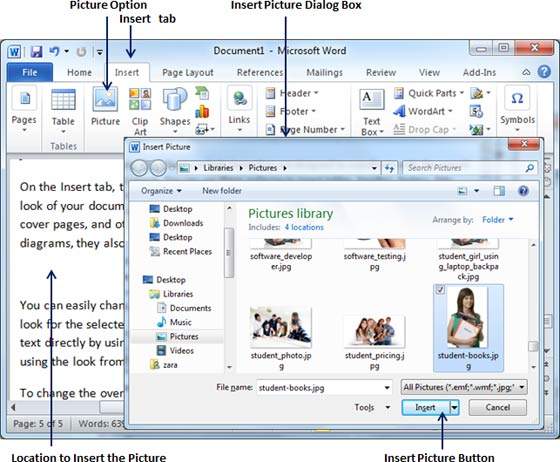
步骤3-您可以使用“插入图片”对话框选择所需的图片。当您单击“插入”按钮时,所选图片将插入到文档中。您可以用不同的方式来播放插入的图片,例如可以对图片应用快速样式,可以调整其大小或也可以更改其颜色。要尝试它,只需-lick插入的图像,Word将在Format(格式)选项卡下为您提供许多可用选项,以格式化插入的图形。
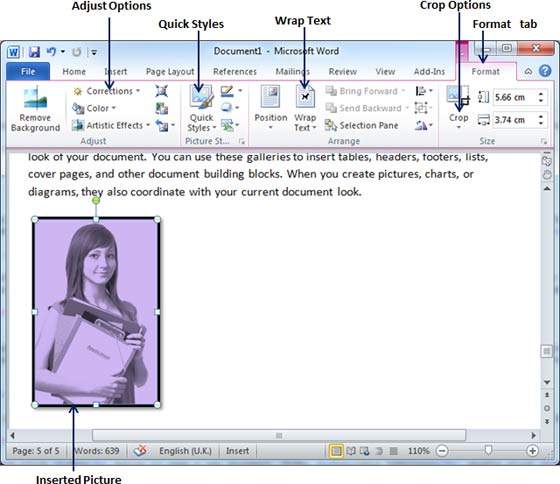
您可以尝试插入其他可用的图形,例如剪贴画,不同形状,图表和SmartArt或屏幕截图。
在文档中添加艺术字
艺术字提供了一种在Word文档中添加花哨单词的方法。您可以通过多种方式记录文本。以下步骤将帮助您在文档中添加艺术字。
步骤1-在文档中单击要添加艺术字的位置。
步骤2-单击“插入”选项卡,然后单击“文本”组中可用的“艺术字”选项;这将显示艺术字库。
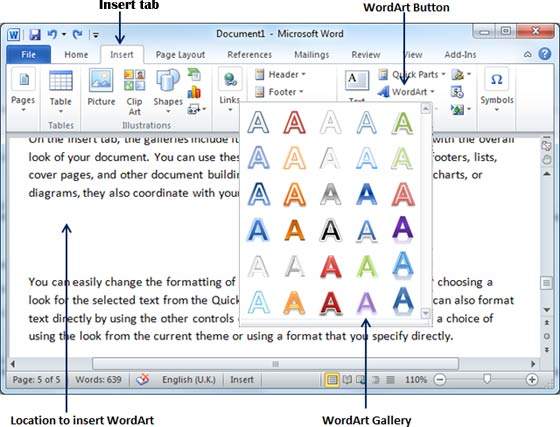
步骤3-您可以通过单击从显示的画廊中选择任何艺术字样式。现在,您可以根据需要修改插入的文本,并可以使用其他可用选项使它更加美观。要尝试,只需双击插入的艺术字,Word就会为您提供“格式”选项卡上可用的许多选项来格式化图像。最常用的选项是“形状样式”和“艺术字样式” 。
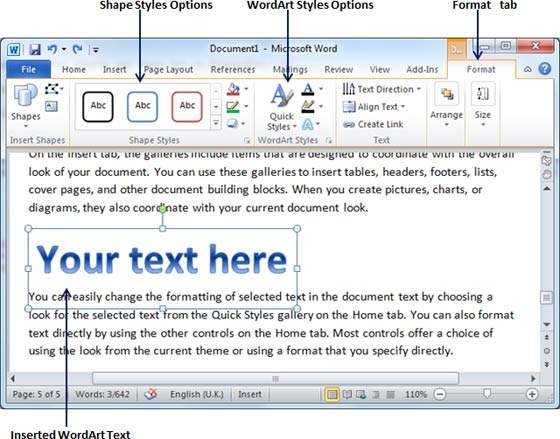
您可以尝试通过更改其形状样式,颜色,艺术字样式等在插入的艺术字上应用不同的选项。